win10怎么启用自带杀毒软件的方法教程
发布时间:2018-04-24 18:04:12 浏览数: 小编:yimin
win10安装成功了,但是win10还是有很多地方功能需要学习和使用。win10自带杀毒软件在哪?win10自带杀毒软件怎么打开?
系统推荐:系统之家win10系统下载
1、打开win10系统桌面左下角的“开始”菜单,单击“所有程序”,单击其中的“windows系统”。如下图。
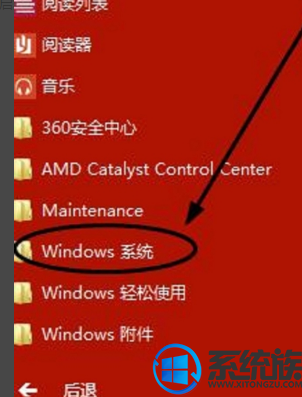
2、然后单击其中的“windows defender”。

3、这样就开启了win10自带杀毒软件windows defender,扫描选项选择“快速扫描”,单击“立即扫描”。

4、就可以看到扫描进度条。如下图。

5、windows defender还支持更新操作,点击“更新”菜单,单击“更新”。
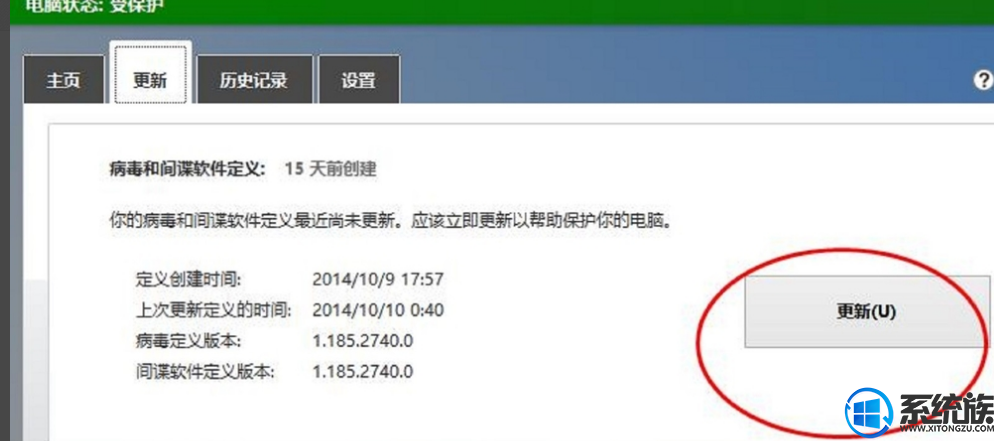
6、“历史记录”查看杀毒的历史情况
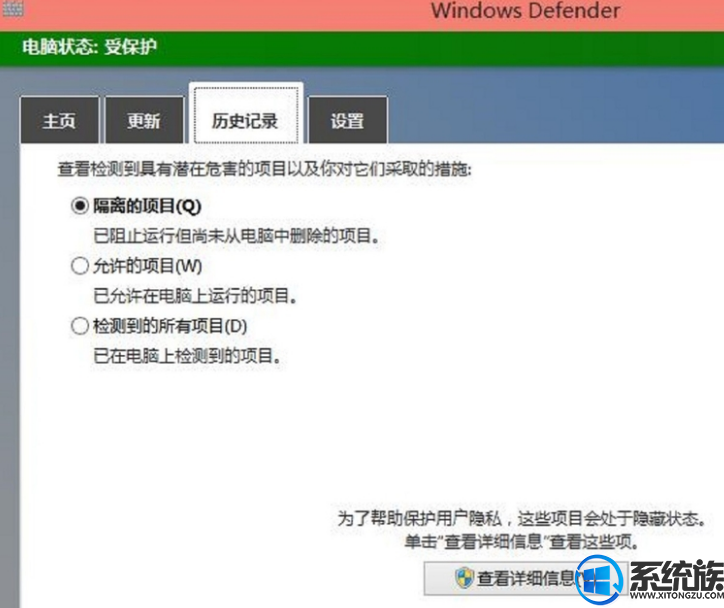
7、设置中注意开启实时保护。
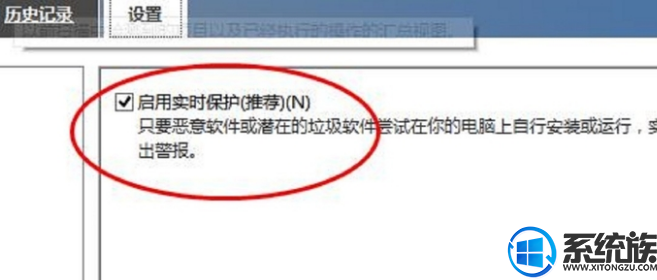
以上就是关于win10怎么启用自带杀毒软件的全部内容了,想了解更多知识就关注我们系统族吧!
系统推荐:系统之家win10系统下载
1、打开win10系统桌面左下角的“开始”菜单,单击“所有程序”,单击其中的“windows系统”。如下图。
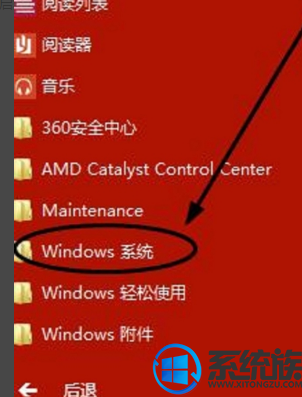
2、然后单击其中的“windows defender”。

3、这样就开启了win10自带杀毒软件windows defender,扫描选项选择“快速扫描”,单击“立即扫描”。

4、就可以看到扫描进度条。如下图。

5、windows defender还支持更新操作,点击“更新”菜单,单击“更新”。
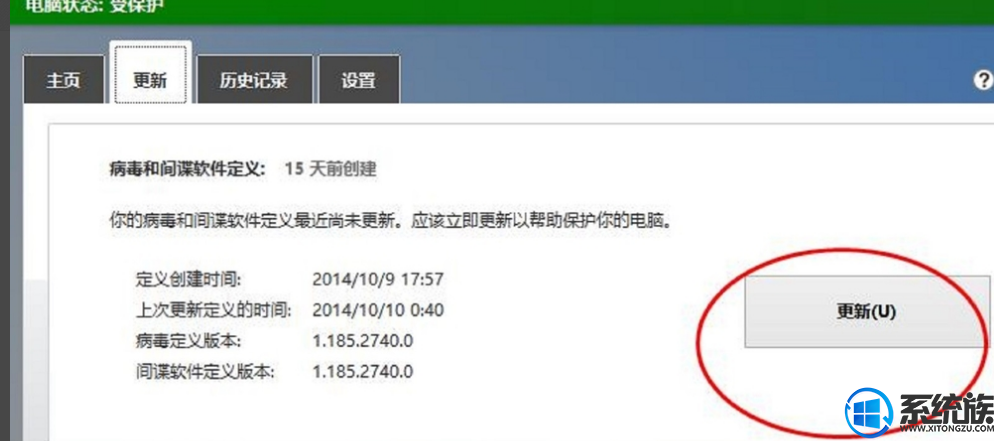
6、“历史记录”查看杀毒的历史情况
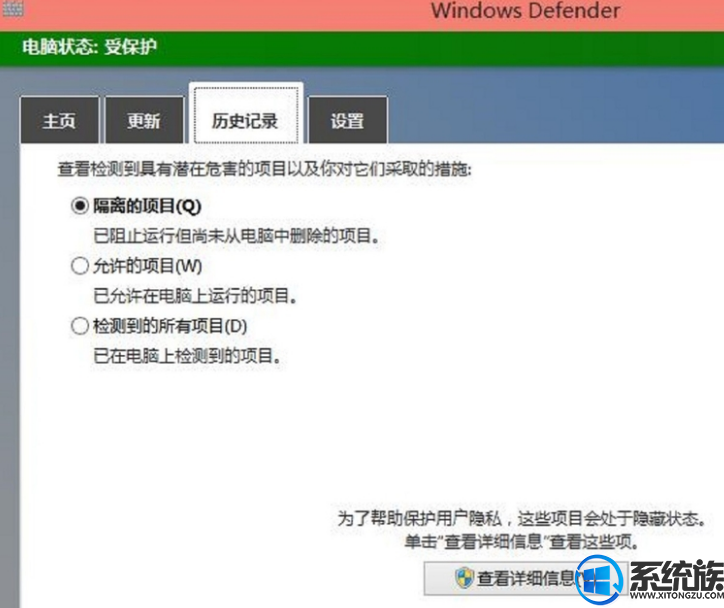
7、设置中注意开启实时保护。
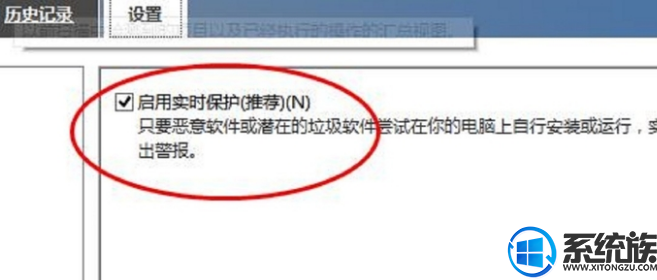
以上就是关于win10怎么启用自带杀毒软件的全部内容了,想了解更多知识就关注我们系统族吧!
上一篇: win10鼠标插上去没反应怎么办啊



















